『WebSub/PubSubHubbub』、『PuSHPress』とは
WordPress必須プラグインのひとつ
WebSub/PubSubHubbub(以下、WebSub)とPuSHPressの紹介です。
これらのWordpressプラグインは、Wordpressにインストールするだけで、
記事作成時や修正時に、Googleの検索エンジンへ即時に登録してくれます。
通常、記事などが検索エンジンに登録されるタイミングは、google botなどのクローラーがクロール(巡回)するまでインデックス(登録)されませんが、このプラグインを使うことによって能動的にgoogle等の検索エンジンに登録されることになります。
Googleの検索エンジンを利用しているYahoo!も同様にインデックスされます。
どちらのプラグインが良いのか
WebSub、 PuSHPress
機能・性能共、どちらもほぼ互角です。
ですが、私は『WebSub』の方をオススメします。
uSHPressより、WebSubがオススメな理由
機能的にはどちらもシンプルなので使用上大差はないのですが「WebSub」は以下の点が良いと思っています。
- 設定画面がある。
- 比較的頻繁にアップデートされている。

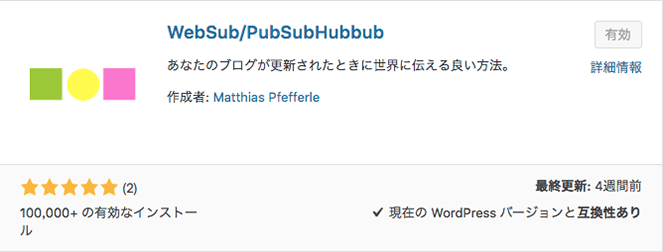
2018年7月30日現在の最終更新は、PuSHPressが9ヶ月前、WebSubが4週間前です。
WebSubも機能がシンプルなだけに、それほど頻繁にアップデートされてはいませんが、流石に9ヶ月も更新されていないPuSHpressは、将来的に若干不安になります。
【追記 2022.1.23】
WebSubとPuSHPressの有効インストール数に差が開いてきました。
2018.7.30 と 2022.1.23現在の有効インストール数の比較
- PuSHPress
- 8万→5万(3万減)
- WebSu
- 10万→20万(10万増)
設定項目については、PuSHPressは一切なく、WebSubは、「設定」→「WebSub/PubSubHubbub」に設定項目がひとつだけあります。
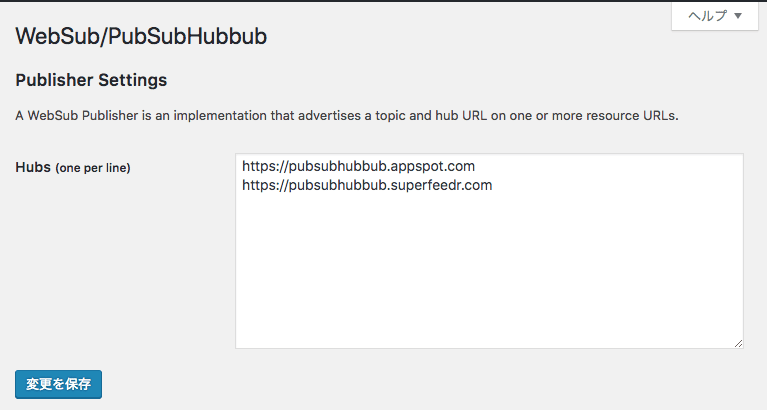
WebSub/PubSubHubbubの設定画面
「https://pubsubhubbub.appspot.com」が、Googleハブ、
「https://pubsubhubbub.superfeedr.com」が、Superfeedrハブとなります。
通常この設定は、追加も削除もする必要ありません。
実はもっと早くインデックスしてくれる方法もある。
上記のプラグイン(WebSubやPuSHPress)にを導入したからと言って、Googleに即インデックスされるとも限りません。
もちろん導入しないより、導入した方が何倍も早くインデックスされることには限りませんが、実はもっと早くインデックスされる方法があります。
それは、「Google Search Console」内の「Fetch as Google」を使用する方法です。
Fetch as Googleの設定方法
Google Search Consoleを開き、対象のサイトをクリックします。
リストにない場合は、「プロパティを追加」から、自分のサイトを登録します。
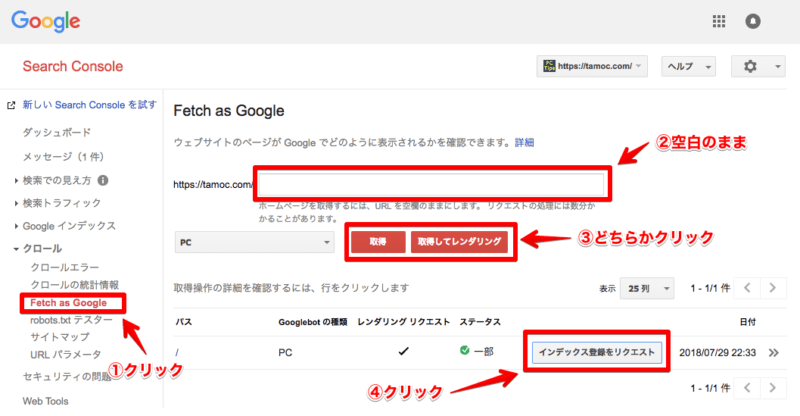
- Search Console内、クロール→Fetch as Googleをクリック
- 全ページクロールするには、この欄は空白にします。
- 「取得」または「取得してレンダリング」をクリック。
レンダリングするとクローラーから見たものと、ユーザから見たものが表示されます。
エラー時は、この画面で問題解決のヒントになる場合があります。通常は「取得」でOK - しばらくすると画面下のリスト内に「インデックス登録をリスエスト」ボタンが表示されるので、そこをクリック。
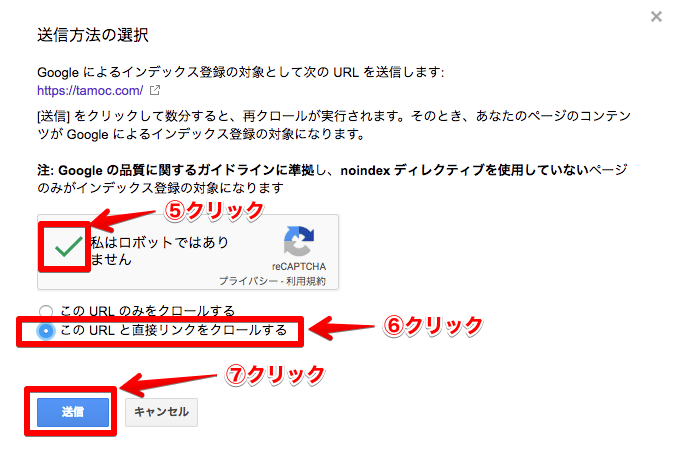
- 「私はロボットではありません」をクリックしてチェックをつける。
- 「このURLと直接リンクをクロールする」をクリック。
- 送信をクリック
- 完了
クローラーの巡回スピードは、
Fetch as Google > WebSub(PuSHPressでも可) >> 何もしない。
但し、WebSubやPuSHPressは、一度Wordpress内に導入しておけば、全く手間いらずでGoogleに通知してくれるので、とりあえず入れておくべし。
まとめ
- 「PuSHPress」を使うなら「WebSub/PubSubHubbub」の方が将来的にオススメ。
- 若干手間はかかるが、Search ConsoleのFetch as Googleからリクエストを送ったほうが早くて確実。
- だが、入れていて損はないWordpress必須のプラグイン
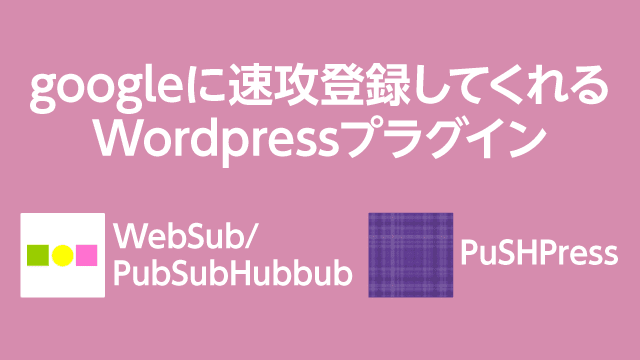
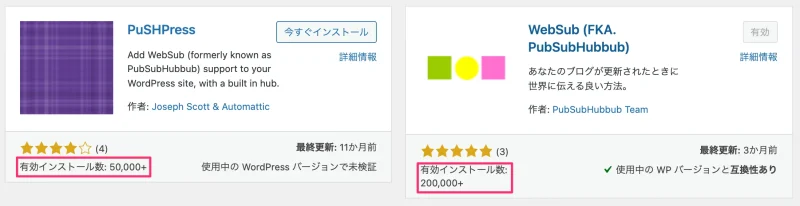


コメント
どちらが良いか迷ってる時に、この記事!ナイスです、ありがとうございました。
蛇足ですが、H3にPuSHPressの「P」が抜けてる箇所がありますよ。